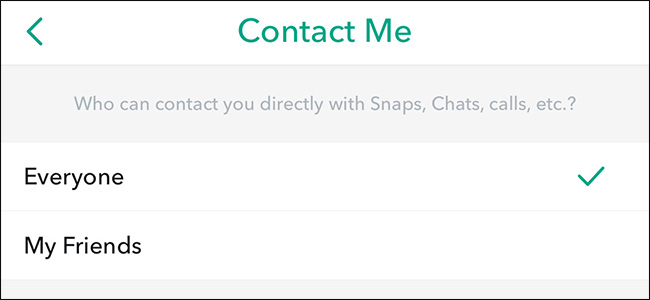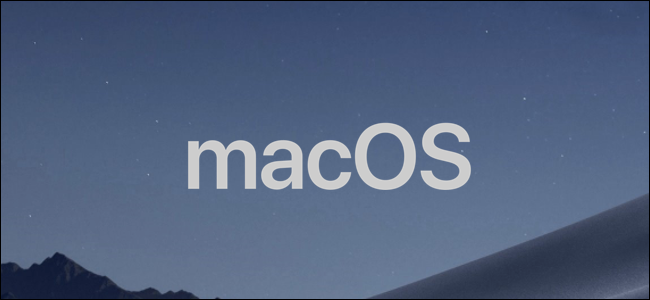С контакти групи никога няма да се наложиръчно добавяне на същите хора към имейл отново и отново. Като групирате редовно използвани контакти, можете да спестите тонове време в бъдеще. Ето как да го направите на Mac.
Създаване на нова група за контакти
Отворете приложението Контакти на вашия Mac. Можете да го намерите в папката „Приложения“ или да го потърсите с Spotlight.
Не забравяйте да изберете акаунта (в лявата странична лента), където искате да създадете групата, и след това щракнете върху бутона „+“. След това щракнете върху бутона „Нова група“.
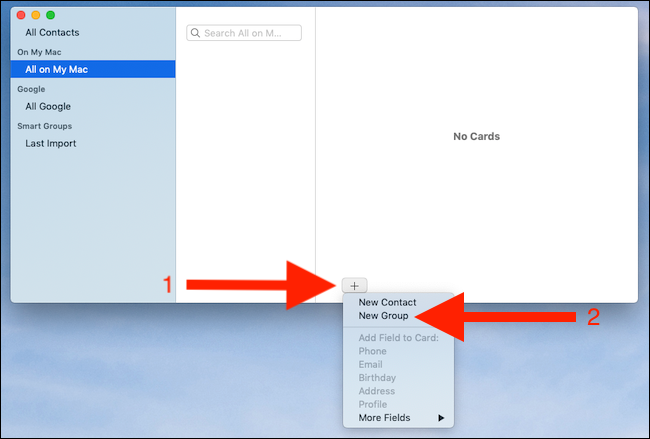
Въведете име за новата група и натиснете клавиша за връщане.

Сега можете да добавите контакти към новата си група.
Добавяне на контакти в група
Намерете контакта, който искате да добавите към група: Превъртете списъка с контакти надолу или използвайте лентата за търсене. Плъзнете контакта в групата, където искате да го добавите.

Повторете процеса за всички контакти, които искате да добавите към групата.
Премахване на контакти от група
Щракнете върху групата, в която искате да премахнете контакт, изберете контакта и натиснете клавиша Backspace. Кликнете върху „Премахване от групата“, за да потвърдите действието.

Преименуване на съществуваща група
Можете да преименувате група, след като я създадете. Изберете го и след това щракнете върху менюто „Редактиране“ в лентата на задачите. Изберете „Преименуване на група“ и след това въведете новото име.

Натиснете бутона за връщане, за да запазите промените.
Изтриване на група
Можете да изтриете група от контакти, ако вече не се нуждаете от нея. По време на това действие няма да бъдат изтрити контакти.
Изберете групата, която искате да изтриете, и натиснете клавиша Backspace. Кликнете върху „Изтриване“, за да потвърдите.
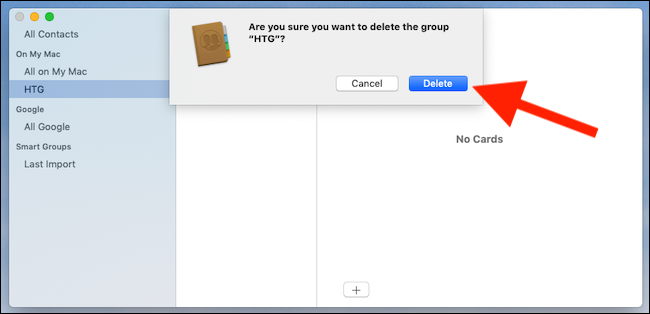
Всички промени, които правите на вашия Mac, също ще се синхронизират с другите ви устройства, ако ги конфигурирате за това.
Изпращане на имейл до членове на контактна група
Можете да изпратите имейл до всички в група контакти директно от приложението Контакти.
Щракнете с десния бутон върху групата, на която искате да изпратите имейл, и щракнете върху опцията „Изпращане на имейл до“.

Ще бъде създаден нов имейл с групата като получател.
Алтернативно, съставете ново имейл съобщение вПриложение за поща и въведете името на групата в полето Получател; натиснете клавиша за връщане, за да го добавите. Щракнете с десния бутон върху името на групата и щракнете върху „Разширяване на групата“, за да потвърдите членовете на групата.

Изпратете имейла както обикновено, след като съставите съобщението си.